अपने गूगल अकाउंट में टू स्टेप वेरिफिकेशन कैसे जोड़ें
मजबूत पासवर्ड बनाना ठीक है, लेकिन आप इसके लिए दो-कारक प्रमाणीकरण सक्षम करके अपने Google खाते में सुरक्षा की एक अतिरिक्त परत जोड़ सकते हैं । अपने Google खाते(Google Account) में दो-चरणीय सत्यापन(Verification) जोड़ने से साइबर अपराधियों के लिए आपके ईमेल खाते तक पहुंच प्राप्त करना कठिन प्रतीत होता है।
द्वि - चरणीय सत्यापन प्रक्रिया ( Two step verification process)जीमेल(Gmail) की एक विशेषता है जो आपको अपने ईमेल खाते में सुरक्षा की एक अतिरिक्त परत जोड़ने की अनुमति देती है। यदि आप द्वि-चरणीय सत्यापन को सक्षम करते हैं, तो जब भी आप किसी नए स्थान जैसे नए ब्राउज़र या मोबाइल फ़ोन से Google खाते में चेक इन करते हैं, तो आपको अपने पासवर्ड के अलावा एक सुरक्षा कोड दर्ज करना होगा। (Google)इस प्रकार यदि कोई हैकर आपका पासवर्ड पकड़ लेता है, तो भी वह आपके खाते में लॉग इन नहीं कर पाएगा।
(Add Two-Step Verification)अपने Google खाते में दो-चरणीय सत्यापन जोड़ें
जब आप अपने Google खाते के लिए (Google)दो-चरणीय(Two-step) सत्यापन प्रक्रिया को सक्षम करते हैं, तो आपको अपने पासवर्ड के अलावा एक सुरक्षा कोड दर्ज करना होगा, हर बार जब आप किसी नए स्थान जैसे किसी नए ब्राउज़र या मोबाइल फ़ोन से Google खाते में चेक इन करते हैं .
- अपने Google खाते में लॉगिन करें।
- सुरक्षा पर जाएं।
- Google में साइन-इन करने के लिए नीचे स्क्रॉल करें।
- 2 स्टेप वेरिफिकेशन विकल्प चुनें।
- प्रारंभ करें बटन दबाएं।
- ऑन-स्क्रीन निर्देशों का पालन करें।
जब आप उपरोक्त सेटअप के साथ काम कर लेंगे, तो आपको अपने खाते में साइन इन करने के लिए अपने पासवर्ड और फोन की आवश्यकता होगी।
अपने Google खाते में लॉगिन करें।
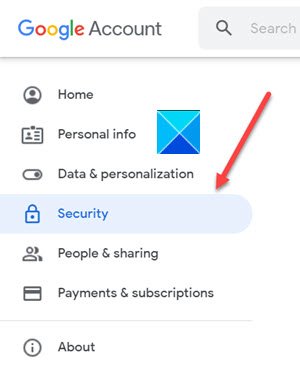
बाएँ नेविगेशन मेनू के अंतर्गत सुरक्षा(Security) टैब पर जाएँ । इसकी सेटिंग और अनुशंसाएं आपके खाते को सुरक्षित रखने में आपकी सहायता करती हैं।
Google अनुभाग में साइन इन करने(Signing in to Google) के लिए नीचे स्क्रॉल करें ।
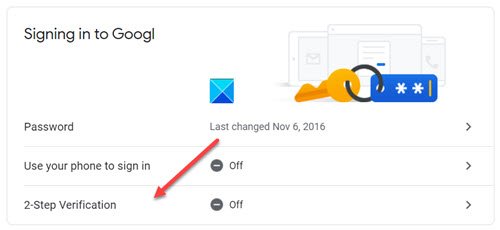
2-चरणीय सत्यापन(Verification) विकल्प चुनें।
जब एक नई स्क्रीन पर निर्देशित किया जाता है, तो प्रारंभ(Get Started) करें बटन दबाएं।
जब पासवर्ड दर्ज करने के लिए कहा जाए, तो पासवर्ड दर्ज करें और अगला(Next ) बटन दबाएं।
संबंधित(Related) : आउटलुक में जीमेल के लिए टू-फैक्टर ऑथेंटिकेशन (2FA) कैसे सेट करें?
आप साइन इन करने के लिए अपने दूसरे चरण के रूप में अपने फ़ोन का उपयोग कर सकते हैं
आपके द्वारा अपना पासवर्ड दर्ज करने के बाद, Google संकेत हर उस फ़ोन पर सुरक्षित रूप से भेजे जाते हैं जहां आपने साइन इन किया है। समीक्षा करने और साइन इन करने के लिए बस(Just) अधिसूचना पर टैप करें।
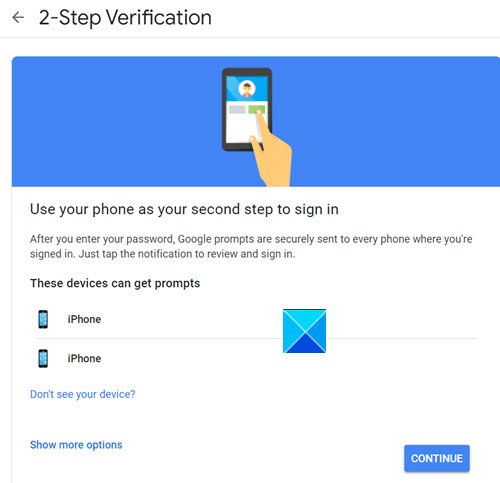
एक उपकरण चुनें और जारी रखें(Continue) बटन दबाएं।
टेक्स्ट संदेश(Text message) या फोन कॉल(Phone Call) के माध्यम से कोड प्राप्त करना चुनें ।
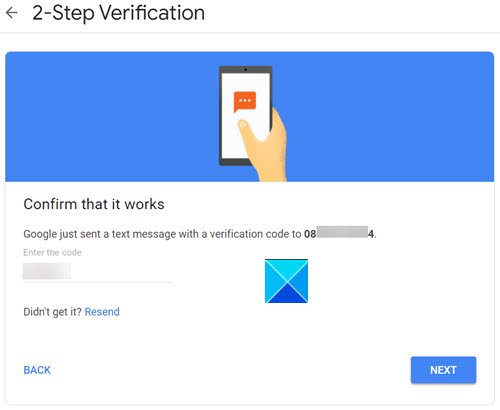
Google सत्यापन कोड के साथ एक पाठ संदेश भेजेगा। यह पुष्टि करने के लिए इसे दर्ज करें कि यह काम करता है।
(Press)हाँ(Yes) बटन दबाएँ जब Google आपसे पूछे(Google) कि क्या आप साइन इन करने का प्रयास कर रहे हैं(Is it you trying to sign in) ?
इस तरह, आप अपने Google खाते में (Google Account)दो-चरणीय(Two-Step) प्रमाणीकरण को सफलतापूर्वक सक्षम कर सकते हैं ।
Hope it helps!
आगे पढ़िए(Read next) : कैसे हमलावर दो-कारक प्रमाणीकरण को बायपास कर सकते हैं(How Attackers can Bypass Two-factor Authentication) ।
Related posts
Google संपर्क या जीमेल में संपर्क कैसे जोड़ें और हटाएं
बिना जीमेल डिलीट किए गूगल प्लस अकाउंट कैसे डिलीट करें
एकाधिक खातों का उपयोग करते समय एक Google खाते से साइन आउट कैसे करें
आउटलुक में जीमेल या गूगल कॉन्टैक्ट्स कैसे इंपोर्ट करें
जीमेल साइडबार से गूगल मीट को कैसे हटाएं
जीमेल नोटिफिकेशन नहीं मिल रहा है? ठीक करने के 10 तरीके
Google या Gmail अकाउंट को हैकर्स से कैसे सुरक्षित करें
जीमेल पर नज फीचर को कैसे इनेबल और इस्तेमाल करें
Outlook.com इंटरफ़ेस से Gmail का उपयोग कैसे करें
जीमेल ईमेल को ईएमएल फाइल के रूप में डेस्कटॉप पर कैसे सेव करें
जीमेल में स्मार्ट कंपोज और स्मार्ट रिप्लाई को कैसे डिसेबल करें
Google या जीमेल प्रोफाइल पिक्चर कैसे निकालें?
क्रोम में साइन इन किए बिना जीमेल में साइन इन कैसे करें
Android फ़ोन पर Google खाता सत्यापन को कैसे बायपास करें
जीमेल में आर्काइव कैसे काम करता है
जीमेल को कोलैबोरेशन टूल में कैसे बदलें
दो जीमेल खातों के बीच ईमेल कैसे स्थानांतरित करें
ईमेल प्राप्त नहीं होने पर जीमेल को कैसे ठीक करें
जीमेल में इनबॉक्स जीरो कैसे प्राप्त करें
अगर जीमेल काम नहीं कर रहा है तो क्या करें? 11 त्वरित सुधार
